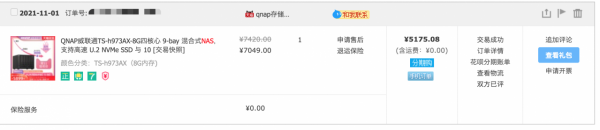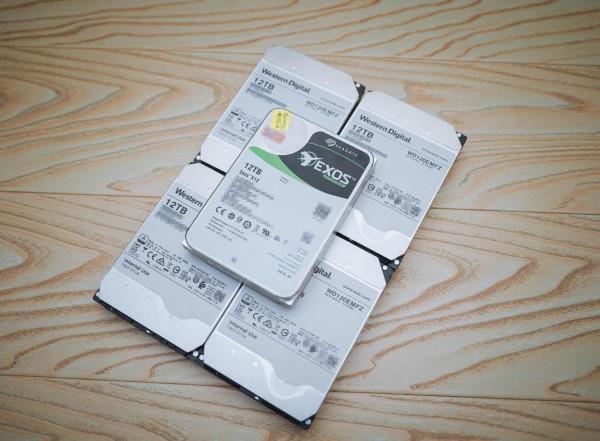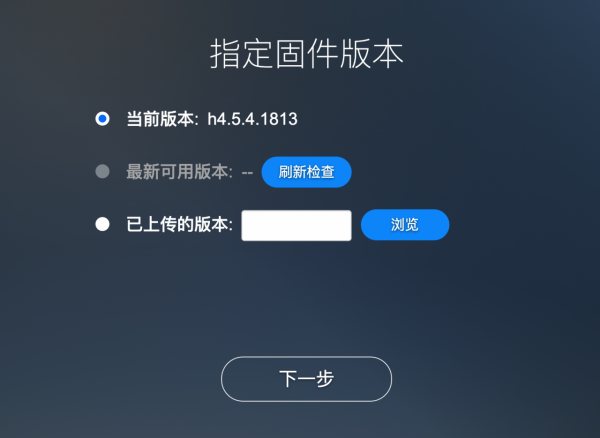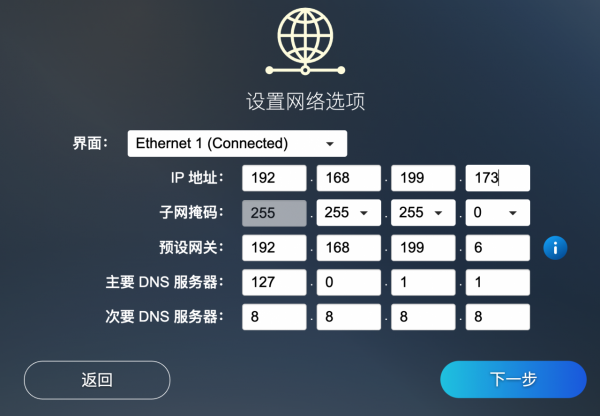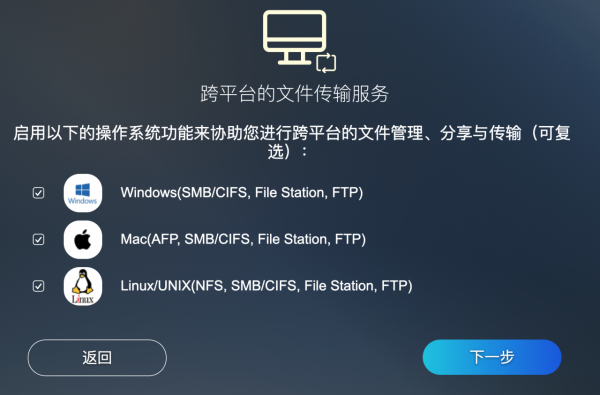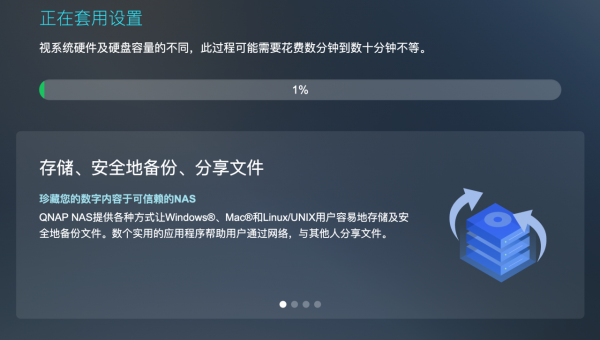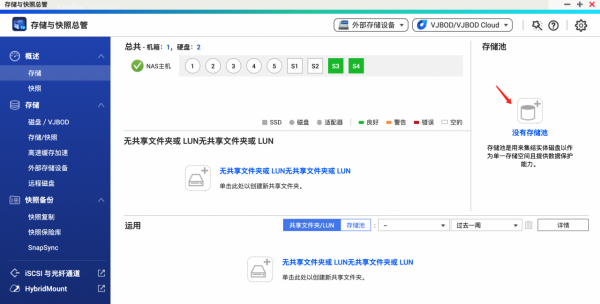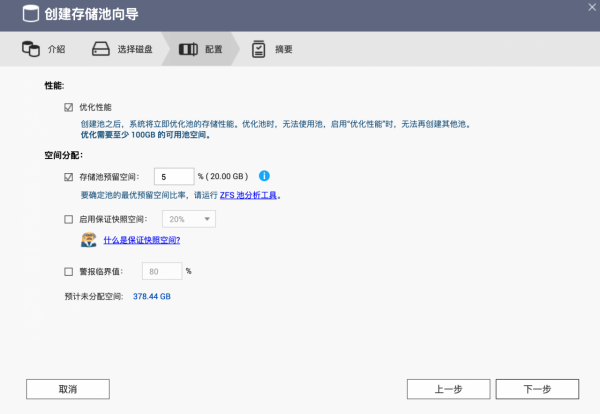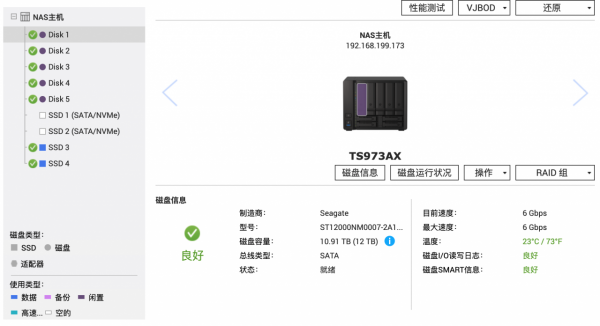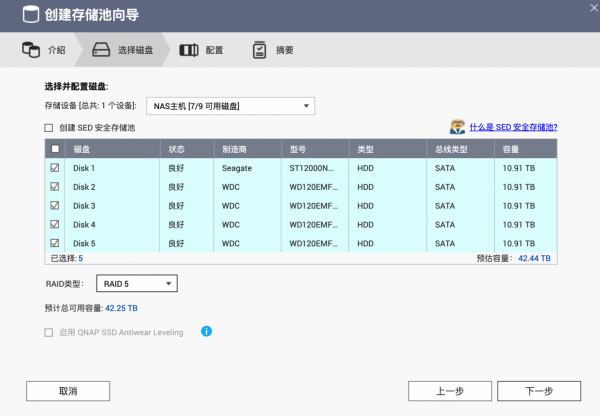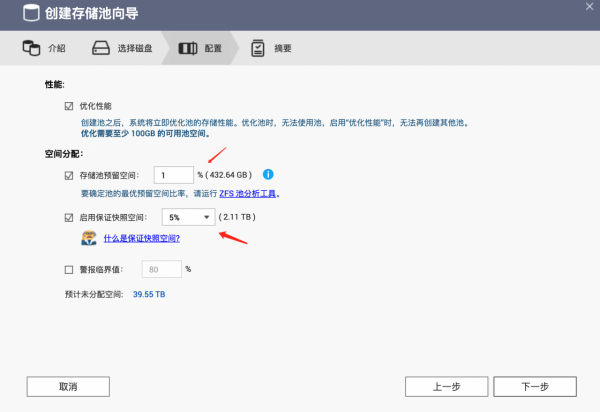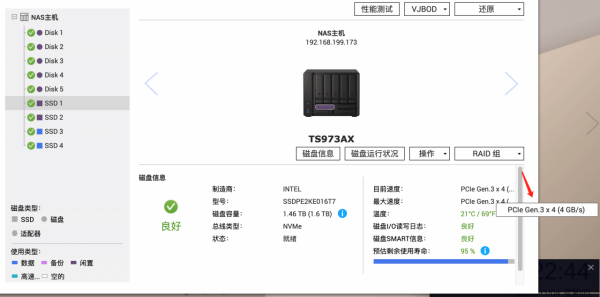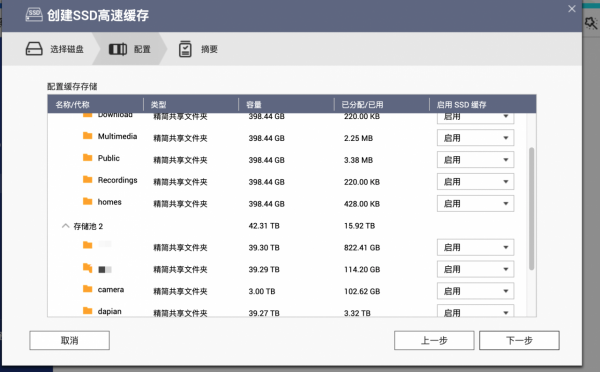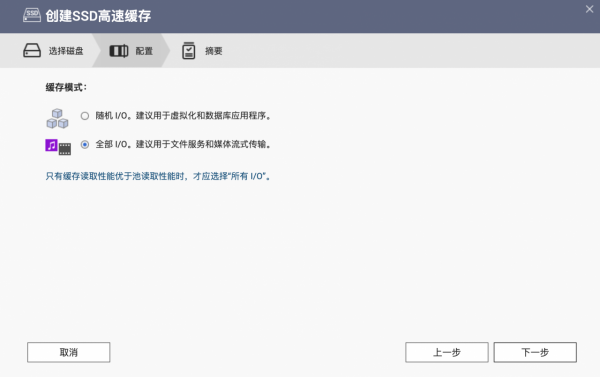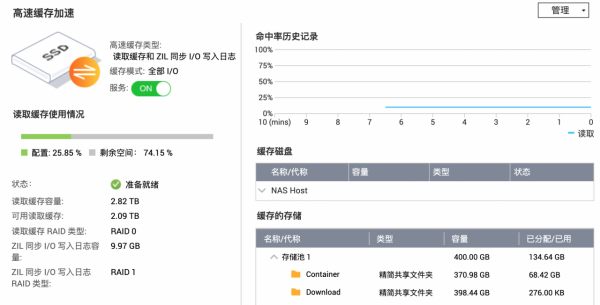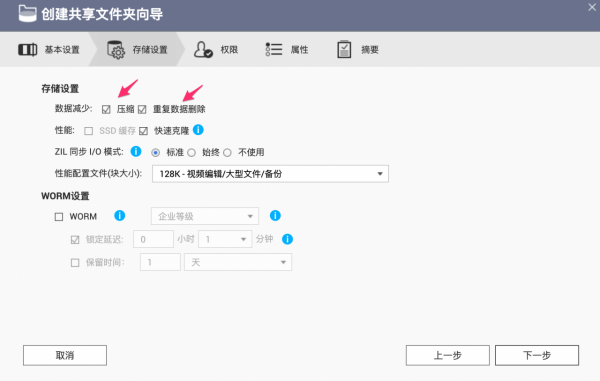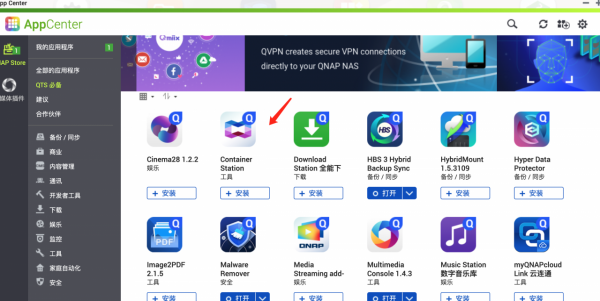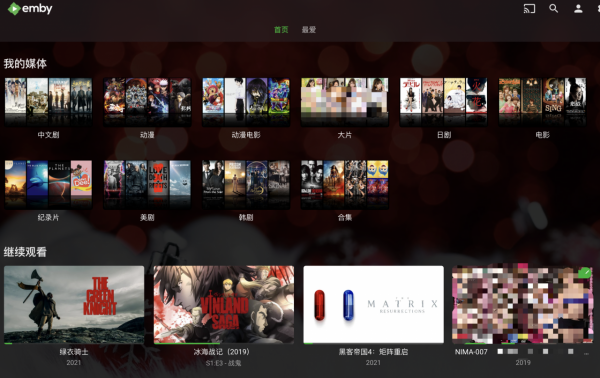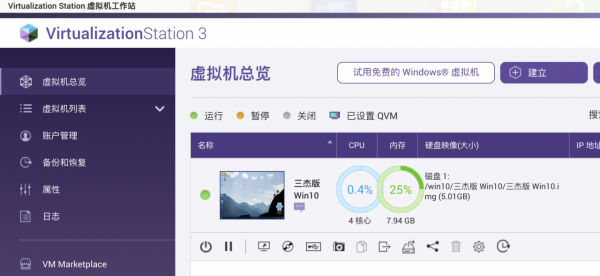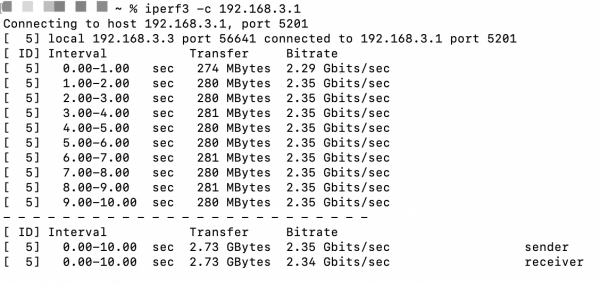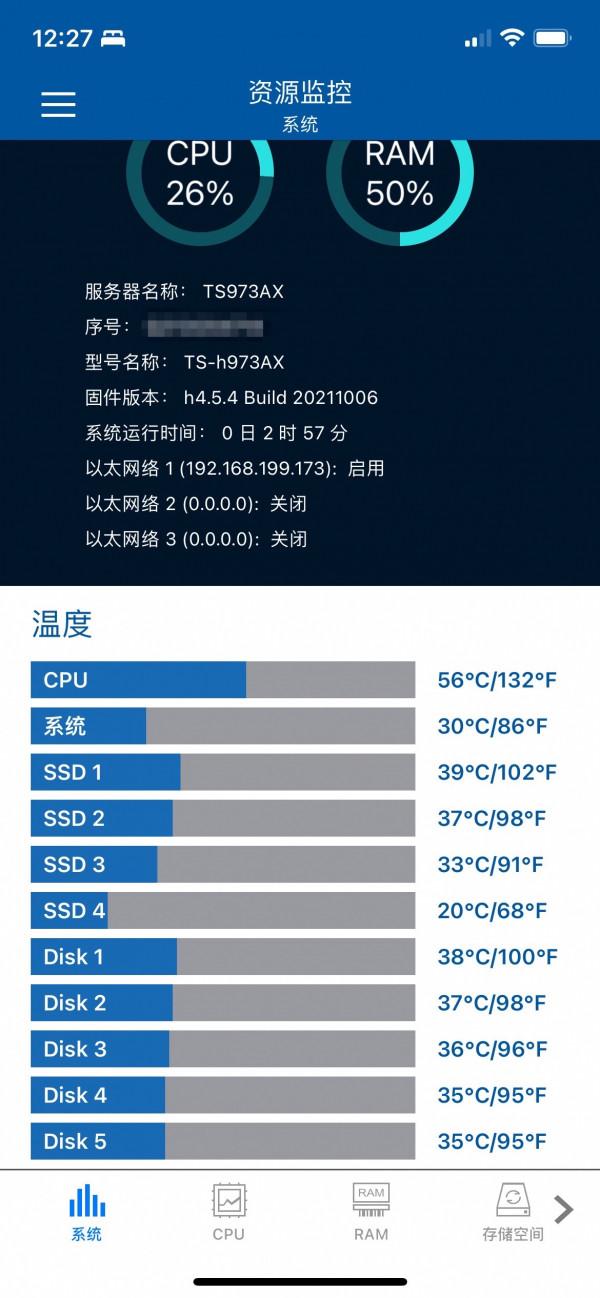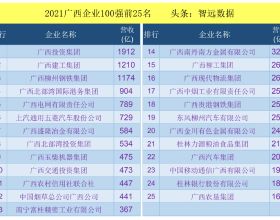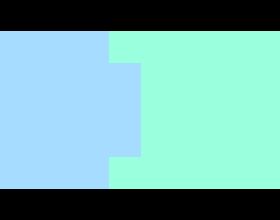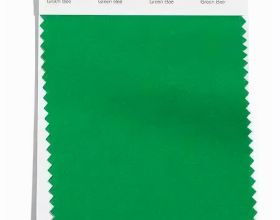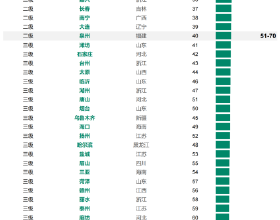大家好,我是曉飛影!
一個數碼愛好者,也喜歡在眾多平行領域探究摸索,讓生活多一點樂趣。
都說 DIY NAS 的歸宿最後就是入大廠成品 NAS,確實如此,大廠有大量團隊運維更新,有質保和更好的工藝,有更多的供應鏈能力定製主機板和造型,當然價格也更貴。我 NAS 玩得很早,早期也是靠黑群暉,幸運的是當時單機沒出過問題,資料一直都在。後來就趕緊入了群暉,一直到現在使用威聯通當主力 NAS。
不過每次都是一點點的升級,心裡總是想著差一點點,之前用著 TS-453Dmini,效能還行,就是盤位少了,網口 2.5G 不太知足。其實今年初 TS-h973AX 釋出的時候就一直關注了,九盤位,還有背後的萬兆電口加雙 2.5G 網口,首次支援 ZFS 的 QuTS hero系統,高效能低功耗的 AMD V1500B CPU,感覺就是機皇一般的存在,當然售價也高的誇張。
心中的草越長越高,今年雙 11 終於開始有促銷活動,88VIP 送的大額券很多人都拿去買 iPhone 13 了,我則正好盯準了 TS-h973AX,可惜淘金幣不夠多,不然可以跌破 5000,最終 5175 元拿下,直播間還送了一套螺絲工具箱,基本也是全網歷史低價了。
TS-h973AX 開箱
威聯通的產品基本都是清一色的牛皮色外包裝,但是感覺比我之前 TS453Dmini 的顏色要深不少,難道也區分高低端?外包裝上幾乎都是英文,不過這其實就是國行的包裝,4 核 8 執行緒的 AMD1500B,10G 萬兆電口都非常醒目。
內部保護措施也是非常到位。
威聯通的機型大部分很小巧是因為把電源介面卡做到外面了,除此之外還有硬碟櫃鑰匙,送的幾顆硬碟螺絲(有快拆幾乎是用不到的),以及一根六類網線,其實就是支援萬兆的。
不過電源接頭部分不是常見的 DC 接頭,這種插頭讓我想起了早期鍵鼠的 PS/2 插頭,不太好盲插。
TS-h973AX 的機身非常小巧,其實就是當初 951N 的佈局,很難想象這樣組合起九盤位,極致的壓榨空間。不過這款和 951N 的具體材質和設計還是有區別。
先和上一臺威聯通 TS-453Dmini 正面對比一下,感覺差不多,正面略寬,但是矮很多。
背面介面部分,看似 TS-h973AX 的比較簡單,實際就少了一個 USB 介面和一個 HDMI 介面,因為 TS-h973AX 還有一個 USB-C 的輸入介面,更相容當下的儲存裝置。兩者都有雙 2.5G 電口,這點是比群暉厚道的地方,TS-h973AX 的 10G 萬兆電口可以說佔據我升級 NAS 的 50%的動力因素原因。當然一眼也可以看出 TS-h973AX 的散熱風扇更強,14cm 的大風扇還是靜音的。
仔細回過頭來看 TS-h973AX,和 951N 比起來左邊做了紋理細節,更加高階有質感,作為旗艦 NAS,九盤位硬碟架都加上了鎖孔,這個當然是防君子不防小人,其實就是儘量避免誤開啟,比如家裡有小孩。
正面 USB 快速複製的快捷鍵是每臺威聯通 NAS 的標配,也是一個形象設計了。
除此之外最大的亮點就是下面第一排的 2.5 寸硬碟位,全部支援 U.2 NVMe SSD,這個設計有利有弊,如果是傳統的 SATA 介面的固態硬碟位根本無法滿足萬兆讀寫,這也是 951N 為啥最高才給 5G 的電口。不過 U.2 的硬碟實在是太少太貴了,基本都是企業級的,如果加上轉接卡可以接普通的 Nvme 固態硬碟,不過成本也上來了。
硬碟托架全部開啟,可以看到密密麻麻的蜂巢進風孔,散熱不是問題。
硬碟托架是全塑膠的,四個螺絲定位孔是顯眼的藍色,原來的 TS-453Dmini 是普通的黑色,背面依然有很大的散熱設計。
2.5 寸的硬碟托架,不管是上面第一層支援 U.2 NVMe 的硬碟托架還是下層普通 SSD 的硬碟托架都是一模一樣的,一樣採用了免螺絲設計,所以第一層的 2.5 寸硬碟位也是相容普通 SATA 介面的 SSD 固態硬碟的。
TS-h973AX 機箱內部做工規整,背板電路板用料都是毋庸置疑的,而且異形定製板給風扇留出了很大的空間。
在 3.5 英寸第一個硬碟位的側面可以看到記憶體插槽,本機是 8G 起步的,一根 8G 記憶體條,但是要開啟 ZFS 系統特有的開啟重複資料刪除功能,至少要 16G 的記憶體,所以我打算後期換兩根 16G 組成雙通道 32G,給虛擬機器也多留點富餘。
8G 的記憶體條是創見的,如果是給 QTS 系統使用那就是足夠的了。
底部是四個腳墊和部分通風孔。
背板剛才看過了,因為這臺 NAS 其實並不是針對家庭多媒體的,所以少了 HDMI 介面,已經接近中小型工作室的伺服器標準,也算是家用 NAS 目前的天花板,本身 AMD 的 CPU 也沒有帶核顯,所以 HDMI 介面不是那麼的重要。最有用的還是那個省掉了配件的 10G 電口,整合在主機板的發熱和功耗也確實更低。
TS-h973AX 裝機
說是裝機,其實成品 NAS 比起 DIY 的好處就是少了一大堆除錯安裝步驟,就塞進硬碟和記憶體就行了。
機械硬碟之前有四塊海淘的西部資料 12TB 拆機盤,都是陸陸續續的,有的幾百個小時,有的已經幾千個小時了,目前一切正常。新增的是網購的希捷 12TB 銀河硬碟,不到 100 元/T,還專門分享了文章,來路不明,目前使用 2 個月了也一切正常。
為了滿足萬兆讀寫的固態快取需求,依然是淘了兩塊企業級 U.2 NVMe 固態硬碟 英特爾 P4600 1.6T,不到一折買到原價萬元的產品,之前也分享過,很明顯是礦盤,不過健康度 95%,企業級硬碟用到 NAS 掛掉估計都還沒到壽命。
不過 U.2 NVMe 固態硬碟真是厚,幾乎是普通 SSD 的兩倍厚度。
之前 TS453Dmini 採用的是 1+3 硬碟,第一個硬碟位就是先鋒 480G SSD 硬碟,專門做系統盤,所以後來看到紫光的 480G SSD 硬碟好價也順便屯了,這次正好就組合在一起做 RAID1,當做 TS-h973AX 的系統盤。
16G 記憶體條也是藉著雙 11 屯的,沒有考慮品牌型號,只要兩個都是 16G 就行了,反正都以 2666MHz 執行也可以,重點是便宜。其實之前這個梟鯨 16G 在 TS-453Dmini 上就沒有測試成功,當時有人試成功了 16G 的記憶體條,所以這次 TS-h973AX 我也擔心記憶體條是否相容。
2.5 寸 U.2 NVMe 固態硬碟上機。
5 個 12TB 3.5 寸機械硬碟上機,終於一次性到位了。
TS-h973AX 裝滿後順便稱重了,達到了 14.6 斤,很有分量,其實機箱不重,大頭還是在硬碟身上。
順便曬下直播間送的得力工具,其實選 65W 氮化鎵充電頭更划算,只是家裡都不缺充電頭了就沒選。
工具箱其實就巴掌大小,外殼塑膠有紋理防滑。
側面很巧的一個按壓設計,開和關都只需要按這裡。
麻雀雖小五臟俱全,這種設計還不錯,該有的螺絲頭基本都有了。
螺絲頭磁吸更換方便,底部是可以迴圈轉動的,適合抵住發力。
QuTS hero 系統體驗
開啟 Qfiner Pro 在區域網內成功的發現了新機型 TS-h973AX,看來這次 2 根 16G 的記憶體條相容性不錯,因為有一個 SSD 是原來 TS-453Dmini 上的系統盤,所以這裡名稱還是識別為原來的 TS453Dmini,最好安裝前格式化硬碟,或者直接在 QNAP 系統裡初始化。
TS-h973AX 是可以選擇裝 QTS 還是 QuTS hero 系統的,不過既然特意選這臺機型,就是奔著 QuTS hero 系統來的。說起來威聯通的命名有時候也讓我困惑,TS-h973AX 和 QuTS hero 不知道是什麼取名邏輯,至少在打字過程中不太方便。提醒一點 QuTS hero 是不支援 qtier 分層技術的,這是之前威聯通超過群暉的一個亮點,只能在 QTS 裡支援,我問過技術人員,以後 QuTS hero 也無法支援,所以很可惜,不過 QuTS hero 其他的優點會更讓人期待。
正常安裝 h4.5.4系列的系統,目前 QuTS hero 的 5.0 測試系統也可以升級了,目測正式版也快了。
設定時間和 NTP 伺服器,保持網路暢通就行。
NAS 最好手動設定區域網 IP 地址,方便查詢和管理。
Windows、Mac、Linux 三大平臺的檔案傳輸服務全部勾選。
耐心等待系統安裝完畢就可以了。
成功進入 QuTS hero 系統後,真的和之前的 QTS 介面幾乎是一樣的,極大的降低了學習成本。
進入控制檯看到韌體版本才確認是 h 開頭的 hero 的系統,32GB 正常識別,處理器也是強勁的 AMD V1500B。
首先第一步到儲存與快照總管,需要新建儲存池,和 PC 上用硬碟格式化儲存空間的意思差不多。
按照我預先的想法,先將兩個普通的 480G SSD 固態硬碟組成 RAID 1,硬碟容量實際只有 1/2,好處是任意一個硬碟損壞都不會影響資料,只用更換一塊硬碟就可以重建資料。
最佳化效能勾選,空間分配方面,諮詢了官方的技術人員,是為了避免硬碟完全寫滿產生的未知錯誤,以及提高固態硬碟的壽命,建議預留部分空間,所以我預留了很少的 5%,取消警報臨界值,避免以後總是彈窗警告。
最後檢查一遍,差不多有 378G 左右的儲存空間可用,作為系統盤完全足夠了,還可以裝部分虛擬機器,PT 我也會掛一部分在系統盤,時不時的就遷移到機械硬碟。
接下來開始用 5 個 12TB 3.5 寸機械硬碟來組建儲存新的儲存池。
關於NAS 的儲存空間採用哪種 RAID 型別,一直是頗有爭議的,其實說白了就是每個人的需求不同,甚至針對不同的機型都要有自己的考慮。比如之前舊款的 TS-453Dmini 只有四盤位,比較少,所以我用 1 個 SSD 當系統盤,另外 3 個機械硬碟分別做靜態卷,空間獨立,空間最大化利用,一個壞了也不擔心影響另一個。但是用到後來我個人的單個素材資料夾空間一年下來居然都超過了 12TB,那就導致我只能在另外一個靜態空間新建一個資料夾,但是這就影響了我自己規劃的資料結構,也導致了我這次想升級 NAS,如果三個硬碟是一個完整的儲存空間,就不存在這個問題。
而這次 TS-h973AX 的五個硬碟位,最適合的就是租 RAID5,犧牲一個校驗盤的儲存空間來保證至少任意一塊硬碟的資料,四塊硬碟的空間利用率最大化,同時讀寫速度是疊加的,沒有固態快取也能突破單塊硬碟的讀寫速度,接近萬兆。而另一個必須做 RAID5 的原因,是因為 ZFS 系統的限制,一次組 RAID 後,後期無法再增加硬碟擴容,新增的硬碟只能另外建儲存池,這就很尷尬,所以這次必須組 RAID5,解決我上面的問題,也是一次到位,不再想心思折騰。
同樣的勾選最佳化效能,為了避免硬碟容量爆倉,預留了 1%的空間,40T 就差不多有 400 多 G 了,感覺也有點捨不得,另外因為涉及到許多重要資料,所以也勾選了啟用保證快照空間,大概留了 5%,也是最低值了。
接著就是新增 SSD 快取記憶體了,首先測試了一下硬碟資料,這兩塊 U.2 NVMe 的順序讀取效能和隨機讀取太強悍了,基本是把機械硬碟和 SSD 按在地上摩擦,所以拿來做高速固態快取再合適不過了。
QuTS hero 沒有 qtier 有點可惜,畢竟這兩塊硬碟算起來有 3.2T 的儲存空間,只能拿來做快取記憶體加速了。
勾選剩下的兩個 U.2 NVMe 固態硬碟,注意這裡 ZFS 系統有一點不同,並沒有讀寫快取,只有讀取快取和 ZIL 同步 I/O 寫入日誌,也只有兩塊硬碟才可以選下方這個。
然後就勾選需要啟用固態快取的共享資料夾,既然都這麼大的儲存空間了,當然是統統都選滿,全部啟用。順便提示下,如果一開始沒有固態硬碟,後期來建立快取也是沒問題的,並沒有先後順序。
這裡可以看到只有快取讀取效能優於池讀取效能時,才應選擇“所有 I/O”,說的就是我現在的情況,所以勾選全部 I/O。
可以看到 ZFS 的 RAID 形式有點特別,讀取快取就是 RAID 0,空間是疊加的,而 ZIL 的型別是 RAID1,並且只留了 10GB 的儲存空間,主要是給日誌的,如果是 QTS 下雙盤讀寫快取肯定都是 RAID1。
注意刪除快取記憶體一定要先停用快取,再刪除,包括突然停電也可能會影響到資料。
用了 2 個月,快取記憶體加速也只配置了 25.85%,2.82T 的固態快取空間果然是越大越好。
加了快取記憶體加速的共享資料夾,在名字旁邊都會有一個金色的閃電圖示,視覺上感覺都會快很多。
在建立共享資料夾的時候,ZFS 的優勢就出來了,就是資料減少這一項,可以勾選壓縮和重複資料刪除,這是 QTS 和許多系統都沒有的,壓縮首先就可以進一步的節約儲存空間,這個比例我實測是 5%-10%不等,根據格式的不同,而且是無感的。
而重複資料刪除這個功能太實用了,也是我之前向威聯通技術吐槽 QTS 的一個點。這個實用場景非常多,首先是影片剪輯,有很多影片素材,甚至輸出的成片可能會分散到不同的資料夾,有的時候還要使用以前的舊素材複製過來。實際 MD5 都是一模一樣的,最後全部丟到 NAS 裡,NAS 會自動分析刪除重複資料,但是目錄檔案結構都不會影響,如果有三個一樣的檔案存在不同的目錄結構,ZFS 系統裡只會留下一個資料的容量,然後任一資料需要複製到 PC 的時候,依然會複製出實際的容量。就像百度雲一樣,有時候臨時找到一個 10T 的影片,轉存到自己的空間就是秒存,下載下來才花時間,因為各種網盤的資料是一樣的,在雲端只需要保留一份的容量佔比。
有的人可能說我根本不剪輯影片,其實家用的場景更多。舉例我拍影片後覺得有趣發給了老婆,她也覺得有趣,存在了手機裡,甚至分享給了父母,我是設定了每個人的手機資料同步備份到 NAS 的,這樣哪怕四個人的手機照片影片都有重複的內容,在 NAS 裡也只佔一個數據容量,我再也不用擔心他們的使用習慣是否規範。
接著就可以開始在應用中心下載各種有趣的應用了,首先 Container 就是必須安裝的,就是 docker。
比如 EMBY 的電影牆幾乎是幾年來一直積累打造的,每次沒時間看點刷一下都很有滿足感。注意 TS-h973AX 的 CPU 沒有核顯,所以區域網內看影片還沒有影響,如果是外網轉碼的話,目前我是靠 infuse 解決,串流還是最佳的解決方案,實際 CPU 軟解也足夠一個人看 4K 影片。
QuMagie 也是 DIY NAS 至今缺少的功能,不管是 UNARID 還是 TRUENAS,都必須靠虛擬機器黑群暉裡的 moments,這也是成品 NAS 的一大好處。
本來以前的 QTS 系統裡我記得照片都有十幾萬,經過 ZFS 系統少了很多,可能真的是有太多重複資料了。
虛擬機器也順便裝上了三傑版的 Win10,有 32GB 記憶體就是任性,直接分 8G 給 Win10,本來這個版本的 Win10 體驗就不錯,現在進去感覺也更流暢了,迅雷、百度雲就是替威聯通補上剩下的拼圖,不過據說威聯通的百度雲服務也即將上線了。
資料同步
資料同步也是 NAS 重要的功能之一,既然這次使用了 RAID5,我依然會有 3-2-1 備份法則。
之前 TS-453Dmini 的資料沒辦法遷移過來,我還是拿蝸牛星際 D 款的黑群暉組了 RAID0,騰出了 20T 的中轉空間來遷移資料,之後它就作為另外一臺冷備 NAS 雙向同步關鍵資料,然後加密同步到百度雲異地。
萬兆體驗
首先測試了一下 2.5G 電口的速度,基本是跑滿的,而且 2.5G 有線網絡卡現在可選的非常多,成本也是最低的,還不用任何設定。
之前為了能夠體驗萬兆網絡卡,還做了家庭網路明線改造,並且威聯通還有一個優勢就是開啟虛擬交換機特別容易,可以讓 MacBook Pro 直連萬兆,TS-h973AX 的 2.5G 網口連線區域網,實現一線讓大家都能聯網,也保證了終端直連萬兆NAS的資料傳輸速度。
這個速度已經是家用區域網的天花板了,複製藍光電影就是一眨眼的事,還實現了線上剪輯 NAS 裡的素材。下一步升級應該就是區域網 40G 的速度了。
關於功耗
這是目前九盤位全部執行的功率,有 73W,遠比同規格的 DIY 要低,也是靠 AMD V1500B 這款 CPU。至於休眠就不考慮了,目前威聯通和群暉的休眠機制都很難徹底,時不時就會喚醒,真正做到全休眠的只有 UNRAID 系統。
手機 APP
成品 NAS 的手機 APP 也是優勢,很久之前威聯通就有一系列 Q 開頭的應用,Qflie、Qumagie、Qmanager 等,不過體驗還需要繼續提升,Qfile經過幾次升級已經比較好用了,Qmanager 是我用的最多的,比如沒事我就想看一下系統狀態,硬碟溫度,網速等,可能大家都這樣吧。
總結
總算用上自己種草的萬兆 NAS TS-h973AX,一切部署完畢後感覺又歸於平靜,成品的 NAS 本來也該如此,靜靜的在一個角落,完成所有佈置好的任務。目前CPU 和記憶體經常都是不飽和的狀態,甚至一半都跑不到,確實是效能比較強。不過威聯通的系統響應速度確實不算第一梯隊,之前的 TS-453Dmini 在升級 QTS5.0 後,有一定的改善。而這臺安裝 QuTS hero 的 TS-h973AX 明顯比之前的 TS-453Dmini 反應要快很多,我不知道是 hero 系統的原因,還是 AMD CPU 的原因,還是我加上了 32GB 記憶體的原因,總之體驗好了很多,希望 hero 的 5.0 系統也能進一步給我驚喜,以及威聯通的開發人員能夠聽到市面的聲音,進一步的最佳化系統。目前感覺這臺 NAS 可以讓我躺平不用太折騰了,不過數碼產品永遠是在迭代進化的,也許會出現 CPU 效能更強,功耗更低,還帶更好的核顯的萬兆 NAS,到時候再站起來繼續折騰吧。